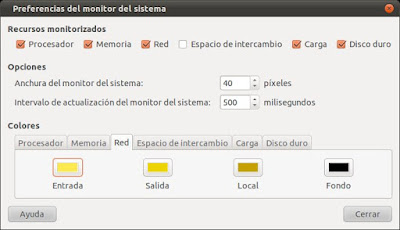GNU/Linux forma parte de nuestra vida de una manera mucho más profunda de lo que pensamos. Este software libre no es sólo el sistema operativo de unos cuantos geeks, sino la herramienta principal para que muchas cosas importantes de nuestro día a día funcionen. He aquí varios ejemplos:
Android
Una gran parte de los smartphones usan Android, un sistema basado en GNU/Linux que se está haciendo poco a poco con el mercado.
Supercomputadores
Muchas investigaciones científicas en universidades necesitan ordenadores miles de veces más potentes que uno doméstico para realizar muchos cálculos por segundo, GNU/Linux proporciona el software necesario para ello.
El tren bala japonés
Los japoneses saben hacer bien las cosas, y el tren bala, uno de sus símbolos, no podía funcionar con otra cosa que no fuera GNU/Linux
El sistema de control de tráfico de San Francisco
Esta ciudad estadounidense ha apostado por GNU/Linux para algunos de sus sistemas de control de tráfico. Aquí no se escapa nadie.
Toyota
La mayor compañía automovilística del mundo, quiere mejorar sus coches con nuevos sistemas informáticos de calidad que ofrezcan a los conductores nuevas experiencias y utilidades. Por supuesto lo han hecho con GNU/Linux.
La Bolsa de Nueva York
Una de las bolsas más grandes del mundo no puede dejar su sistema informático en manos de cualquiera. Por eso confían en GNU/Linux.
El CERN
Si el mayor centro de investigaciones científicas de Europa usa GNU/Linux, por algo será. Estos no son precisamente tontos.
Sistemas de control aéreos
La seguridad en los aviones es alta, como también lo es en los centros de control aéreo. Por eso usan GNU/Linux.
Submarinos nucleares
Parece que una pantalla azul a cientos de metros de profundidad y con un reactor nuclear trabajando a saco, no es una opción. Así que GNU/Linux y se soluciona el problema.
Google, Amazon y Facebook
Estos tres grandes de la red confían en GNU/Linux para sus servicios en la web.
Así que si creías que GNU/Linux era cosa de cuatro informáticos y algún fan de los pingüinos, estás equivocado. GNU/Linux lo tenemos en nuestra vida diaria, en todas partes y a todas horas.